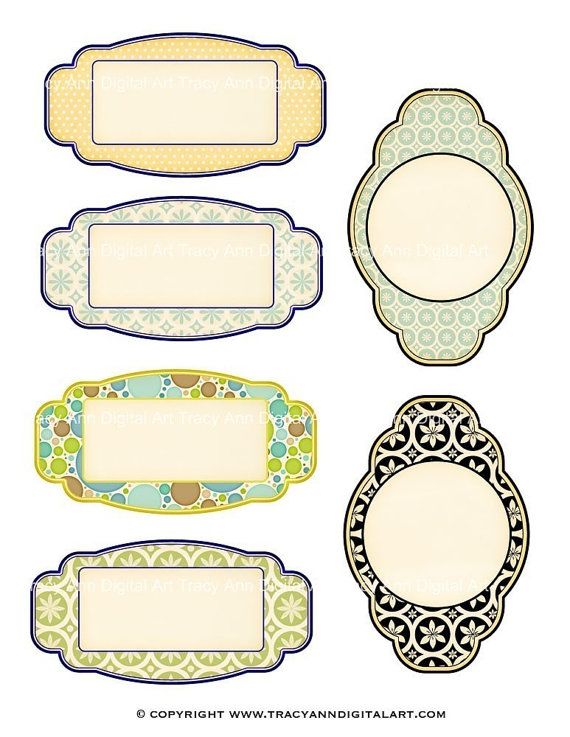Этикетка в листах А4
Пустые чистые этикетки в листах формата А4 пригодны для печати этикеток на обычных лазерных и струйных принтерах. Наши клиенты могут выбрать из более чем 100 размеров по целому ряду различных материалов, специализированных клеев и цветов. Наряду с фантастическим выбором этикеток, на нашем сайте можно скачать бесплатные шаблоны для формирования этикетки, а так же разнообразные полезные руководства и программное обеспечение для проектирования и печати этикеток.
Наклейки для печати на лазерном принтере или струйном принтере, поставлются в листах формата А4 по 100 листов в пачке с уже просеченными этикетками. В различных размерах мы можем предложить прямоугольные этикетки и круглые этикетки.
Наклейки в листе А4 — уникальный вид этикеток обеспечивает исключительную стабильность и качество в сочетании с простым, распостраненным форматом, который позволяет производить профессиональную печать этикеток, в том числе тех, которые требуют оперативной печати на самом простом (офисный принтер) или наиболее сложном цифровом печатном оборудовании (лазерный копировальный аппарат).
Как осуществить печать на наклейках в листе А4 ?
Мы предоставляем Бесплатные шаблоны этикеток в формате MS Word (.doc) чтобы помочь вам добавить текст на лист наклеек. Для того чтобы скачать шаблон, нажмите на изображение нужного вам расположения на листе и выберите
Размеры, формы, шаблоны в формате MS Word (.doc) и расположение этикеток в листах А4:
|
S2004 210 x 297мм |
S2044 210 x 297мм |
S2005 |
S2006 105 x 297мм |
S2003 d1=117,d2=41мм |
S2007 70 x 297мм |
S2010 105 x 148,5мм |
S2013 105 x 74,25мм |
S2014 105 х 57мм |
|
S2015 70 х 67,7мм |
S2016 105 х 44мм |
S2042 70 x 74,25мм |
S2019 105 х 42,4мм |
S2022 105х37,1мм |
S2025 70 х 42,4мм |
S2002 70 х 37,1мм |
S2027 42 х 58,5мм |
S2028 70 х 32мм |
|
S2029 52,5 x 40мм |
S2030 70 х 29,7мм |
S2033 |
S2041 50 х 28,7мм |
S2034 48,3 х 25,4мм |
S2035 48 х 23,25мм |
S2037 52,5 х 21,2мм |
S2038 38 х 21,2мм |
S2039 48,5 х 16,9мм |
|
S2045 30 х 21,8мм |
S2105 99,2 x 93мм |
S2112 99,1 x 33,9мм |
S2114 63,5 x 46,6мм |
S2113 63,5 х 38,1мм |
S2117 38,1 х 21,2мм |
S2130 35,6 х 16,9мм |
S2200 d1=117,d2=22мм |
S2204 d1=115,d2=22мм |
На сайте указан не полный перечень размеров этикеток. Нестандартные размеры этикеток — под ЗАКАЗ.
Нестандартные размеры этикеток — под ЗАКАЗ.
Для получения дополнительной информации по ценам и наличию расходных материалов уточняйте у менеджера.
Хотите купить этикетку в формате А4?
Интересует цена на этикетки в листах А4 ?
Звоните нам прямо сейчас!
Прямо в офисе, с помощью обычного принтера! Для этого вам понадобиться самоклеящаяся бумага в листах А4 и простой принтер (лазерный, струйный..) , копир или ризограф… В любое время и в любом количестве, экономно и оперативно вы сможете изготовить стикер, ценник, идентификатор, транспортную этикетку, штрих-код, информационную наклейку или просто оформить адресную рассылку. При этом вам не нужно пользоваться клеем и ножницами. Самоклейка уже имеет готовые высечки под самые оптимальные размеры. После печати остается только снять готовую наклейку и приклеить ее на нужную поверхность, при этом этикетка будет красивой и аккуратной, все зависит от вашей фантазии и возможностей принтера.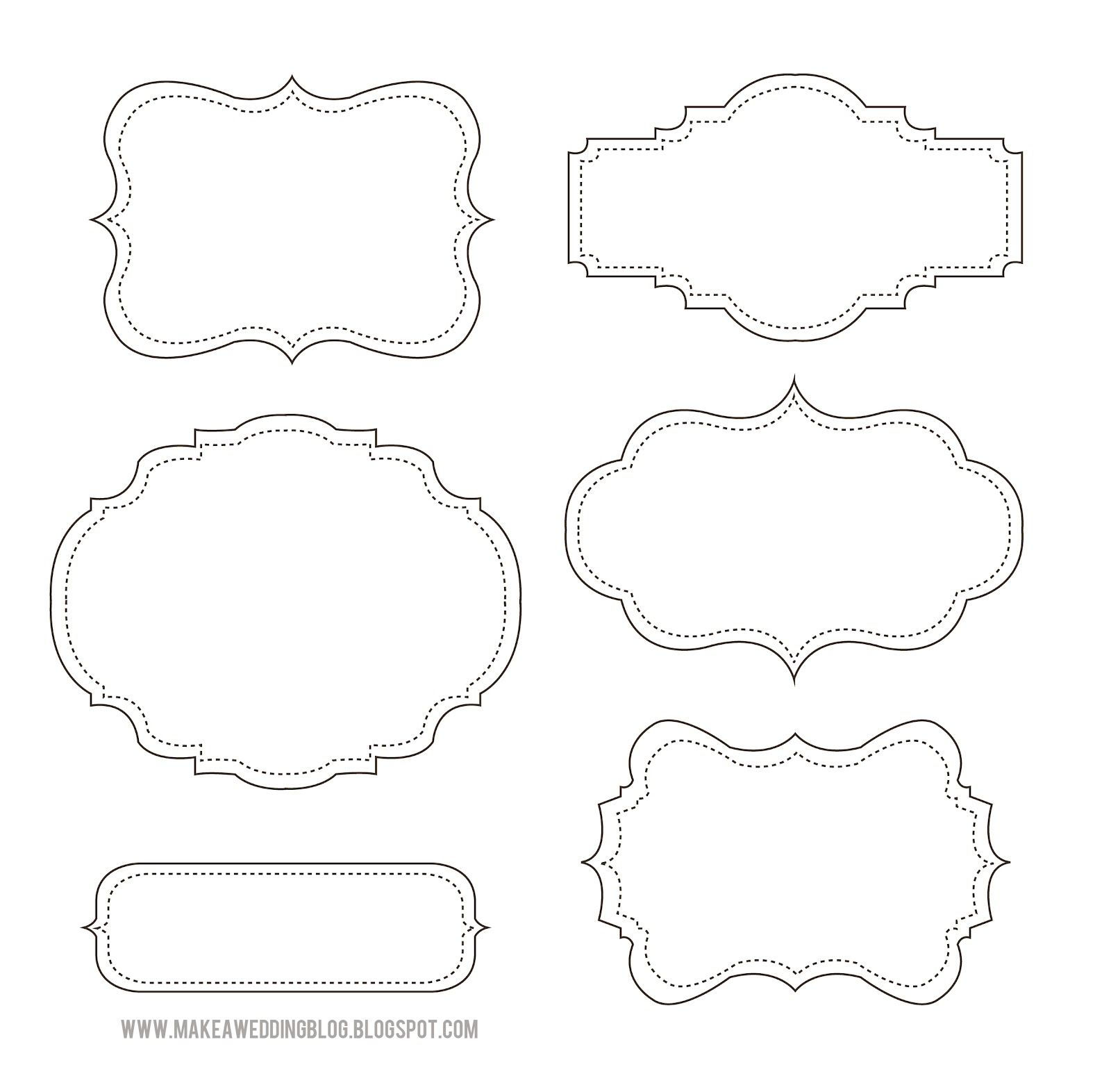 В любое время у вас есть возможность изменить дизайн, текст , нужное количество этикетки, не переплачивая за тираж, не тратя времени на заказ и доставку.
В любое время у вас есть возможность изменить дизайн, текст , нужное количество этикетки, не переплачивая за тираж, не тратя времени на заказ и доставку.
Вы можете получить у нас бесплатно образцы бумаги и оценить ее преимущества. Работая с 2008 года, стараемся учесть все пожелания клиентов, чтобы наша самоклейка отвечала самым высоким требованиям. Особое внимание обращаем на клейкость наклейки, белизну, гладкость поверхности, четкость высечек, прохождение листов в принтере. отсутствие бумажной стружки. Мы используем высококачественное сырье, клей не имеет неприятного запаха, не загрязняет принтер, листы не слипаются между собой при печати. Для нас главное — ваш комфорт и удовольствие от работы с нашим продуктом. Для вас у нас разработана специальная система скидок, у постоянных клиентов индивидуальные цены, отсрочка платежа. Все актуальные цены и размеры этикеток всегда присутствуют на нашем сайте.
Под нужный размер этикетки вы можете загрузить у нас на сайте шаблоны для печати в программе Word.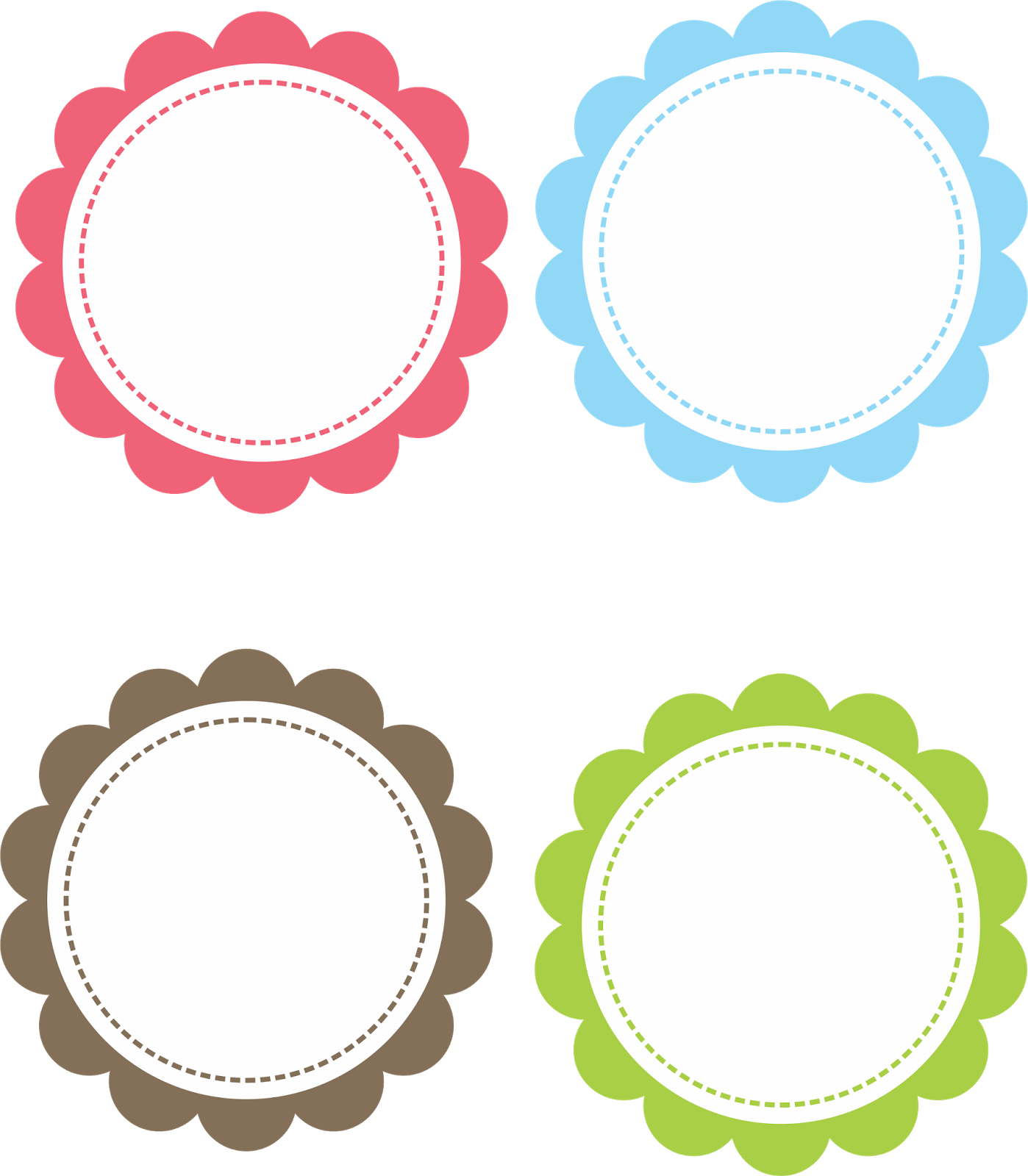 Шаблон представляет собой непечатную сетку таблицы, в ячейки которой вставляется текст или изображение. Сетка соответствует высечкам на листе. При печати текст попадает на этикетку, при этом запечатывать можно не весь лист, а только нужное количество ячеек, а сам лист можно повторно использовать. Также очень удобно работать с наклейками в программе Corel DRAW. При больших наименованиях товара, ценники, штрих-кода можно распечатать прямо с программы 1С.
Шаблон представляет собой непечатную сетку таблицы, в ячейки которой вставляется текст или изображение. Сетка соответствует высечкам на листе. При печати текст попадает на этикетку, при этом запечатывать можно не весь лист, а только нужное количество ячеек, а сам лист можно повторно использовать. Также очень удобно работать с наклейками в программе Corel DRAW. При больших наименованиях товара, ценники, штрих-кода можно распечатать прямо с программы 1С.
Обновление Склада: шаблоны этикеток — РемОнлайн – РемОнлайн
Друзья, у нас второе обновление РемОнлайн, посвященное Складу. Теперь в шаблонах документов можно создавать разные этикетки, появилось больше возможностей печати этикеток, а в редакторе документов появились новые переменные.
Давайте рассмотрим подробнее каждый пункт.
Шаблоны этикеток

По умолчанию размер этикетки 43х25 мм. Если вам нужна этикетка другого размера, вы можете отредактировать существующую или создать новую с нужными размерами.
Также с шаблонами этикеток появились новые переменные для них:
- #ПОСТАВЩИК-ИМЯ – отображает, от какого поставщика вы получили этот товар.
- #ОПРИХОДОВАНИЕ-ДАТА – отображает дату оприходования этого товара на склад.
- #ТОВАР-ГАРАНТИЯ-КЛИЕНТУ – отображает дату окончания гарантийного срока для клиента (это бывшая переменная #ТОВАР-ГАРАНТИЯ, в ваших существующих шаблонах подменится автоматически).
- #ТОВАР-ГАРАНТИЯ-ПОСТАВЩИКА – это логическое продолжение того, что появилась возможность указывать гарантийный срок на товар от поставщика. На этикетке переменная подставляет дату, когда на эту единицу товара заканчивается гарантия поставщика.
Теперь для печати штрих-кода есть две переменные:
- #ШТРИХ-КОД – это «умная» переменная.

- #ШТРИХ-КОД-ТОВАРА – всегда отображает штрих-код наименования товара.
Важно: переменные #ОПРИХОДОВАНИЕ-ДАТА, #ТОВАР-ГАРАНТИЯ-ПОСТАВЩИКА и #ПОСТАВЩИК-ИМЯ срабатывают только для товаров с включенным серийным учетом или при печати этикеток из документа Оприходования. Это связано с тем, что только в этих случаях мы точно знаем, из какой партии товар, кто его поставщик и какая его гарантия. В остальных случаях вместо этой переменной на этикетке будет пустое место.
Чтобы посмотреть, как будет выглядеть этикетка, нажмите на кнопку печати.
В нашей Базе знаний вы можете почитать про возможности редактора шаблонов документов и о том, как настроить шаблоны этикеток.
Откуда печатать этикетки для товаров?
Из остатков
Чтобы напечатать этикетки из остатков, выберите один или несколько товаров и кликните на появившуюся кнопку печати. Дальше выберите нужный шаблон и тип цены. При необходимости можете редактировать количество этикеток для каждого товара.
Дальше выберите нужный шаблон и тип цены. При необходимости можете редактировать количество этикеток для каждого товара.
При оприходовании
Возможность напечатать этикетки при оприходовании появляется после того, как вы нажали кнопку «+ Добавить к оприходованию».
А для товаров с включенным серийным учетом распечатать этикетки можно также после генерации или ввода серийных номеров.
Обратите внимание, что при печати этикеток из еще несозданного оприходования могут быть напечатаны только штрих-коды наименования товара и серийных номеров. Оприходование еще не создано, поэтому мы не можем напечатать имя поставщика и дату. Чтобы этикетки напечатались корректно, согласно созданных шаблонов, выполните печать из завершенного оприходования.
Из Паспорта единицы товара
Для товаров с включенным серийным учетом также доступна печать из Паспорта единицы товара. Кликните на «Печать этикеток» в правом нижнем углу, выберите нужный шаблон, тип цены и распечатайте.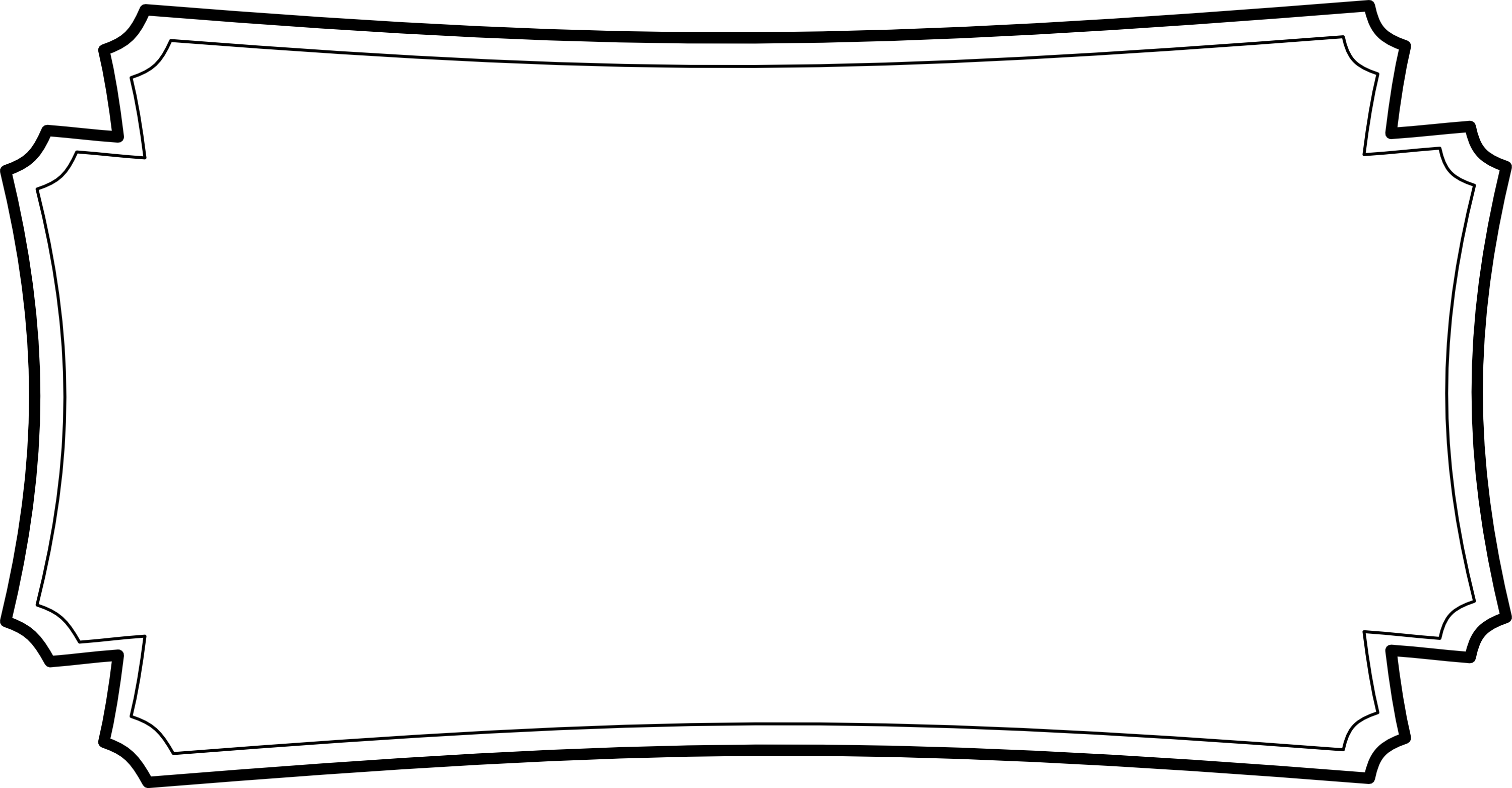
Из документа Перемещения
Просто откройте документ Перемещения с нужными товарами, в правом нижнем углу нажмите на кнопку печати и выберите «Печать этикеток».
На этом пока все, но работа над Складом продолжается. Как мы рассказывали в статье о предыдущем обновлении, на очереди еще:
- инвентаризация;
- полностью переработанная работа с категориями товаров;
- быстрые перемещения;
- новые документы Заказ поставщику и Возврат поставщику;
- и много много других улучшений.
Еще не управляете своим складом в РемОнлайн? Начните делать это бесплатно!
Начать бесплатноШаблоны ценников и этикеток. Печать ценников и этикеток
Справочник «Шаблоны ценников и этикеток»
Справочник вызывается из подсистемы «НСИ» и предназначен для хранения макетов, используемых при печати ценников и этикеток.
Шаблон предоставляет широкие возможности для отбора и форматирования выводимой на ценник/этикетку информации.
Пользователь может добавить на ценник свое поле или любое из предустановленных произвольных полей (левая часть формы). При необходимости можно вывести на ценник дополнительный реквизит номенклатуры, предварительно его создав.
Штрих-код может быть добавлен в шаблон в числовом формате или в виде картинки. Также на ценник/этикетку можно вывести картинку товара (из карточки номенклатуры), добавив поле «Картинка номенклатуры» из списка Доступные поля в левой части формы в ее правую часть.
Шаблоны можно сохранять, а также загружать из файла в формате mxl с возможностью последующего редактирования.
По команде Предварительный просмотр/Сформировать можно ознакомиться с тем, как будет выглядеть печатная форма шаблона.
Печать ценников и этикеток
Осуществляется при помощи одноименных обработок, которые вызываются из меню «Сервис» подсистемы «Интеграция» или по кнопке «Печать» в ряде документов («Приходная накладная», «Акт переоценки » и др.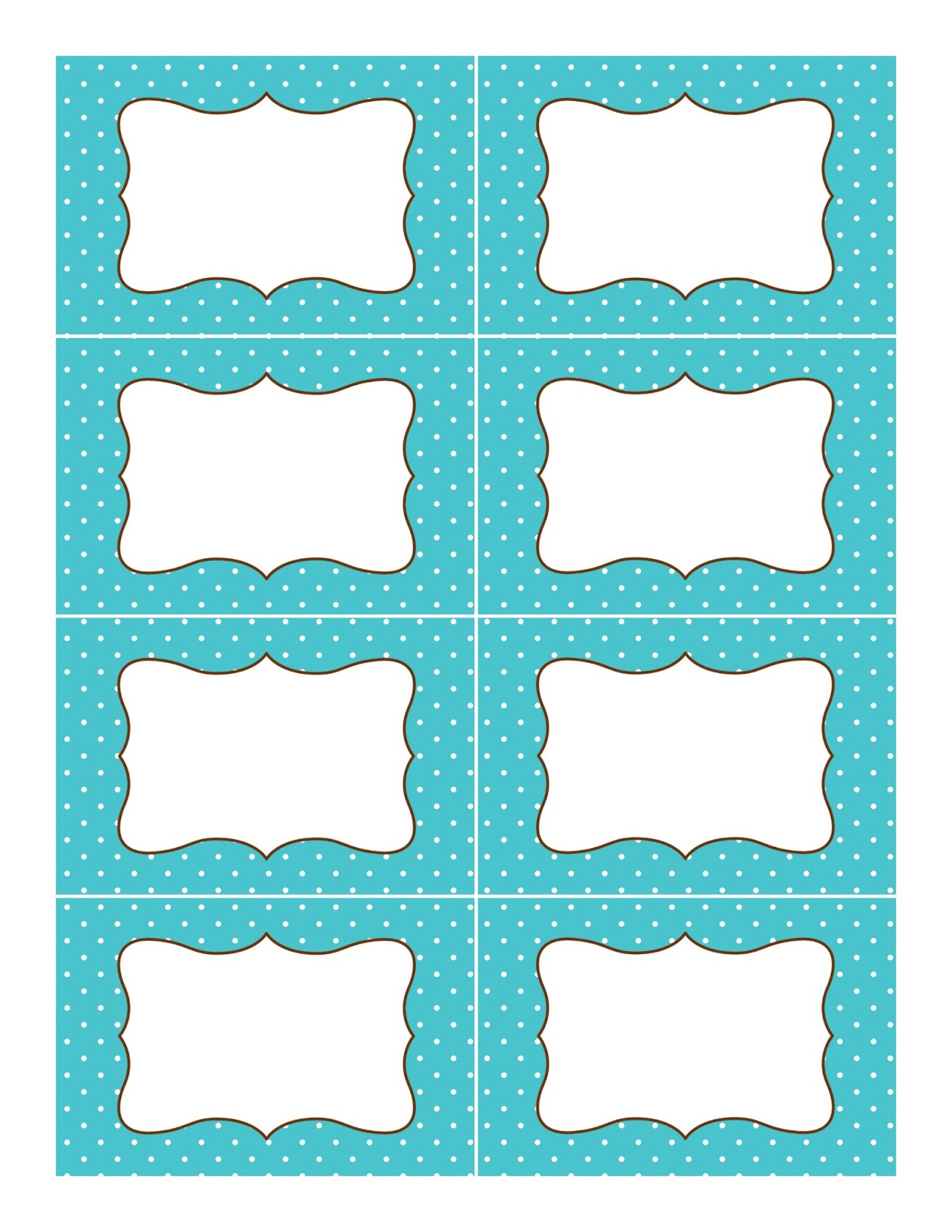 ).
).
В шапке обработки указывается организация и шаблон по умолчанию (применяется, если в табличной части для товара не выбран иной шаблон).
Одновременное указание реквизитов «Торговый объект» и «Категория цен» обязательно для расчета и заполнения цен на товары в табличной части.
При наличии одного торгового объекта он подставляется автоматически, а выбор категории цен происходит с отбором по указанному ТО. Если торговый объект не заполнен, то он определяется по указанной категории цен. При закрытии обработки пара «Категория цен — Торговый объект» сохраняется.
Если обработка вызывается из документов, в которых указан склад, то торговый объект подставляется из склада.
По кнопке «Указать для всех товаров шаблон по умолчанию» можно выбрать указанный в шапке обработки шаблон по умолчанию в качестве основного (при этом шаблон ценника/этикетки, указанный в карточке товара, будет игнорироваться).
Групповое создание ШК из обработки доступно по кнопке «Сформировать ШК». Штрих-коды будут сформированы по выделенным строкам табличной части для штучных позиций без характеристик, если у них отсутствуют ШК в информационной базе.
Штрих-коды будут сформированы по выделенным строкам табличной части для штучных позиций без характеристик, если у них отсутствуют ШК в информационной базе.
В обработке «Печать этикеток» можно включить режим перемаркировки весового товара от поставщика (флаг «Перемаркировка«). Это позволяет быстро сформировать этикетки, не перевешивая товар поставщика, если он поступил от поставщика с весовыми этикетками. Для этого с упаковки товара считывается сканером ШК поставщика и сопоставляется с номенклатурой. При этом в табличной части заполняется колонка «Количество из штрих-кода». При печати выводится информация с весовым ШК магазина и точным соответствием веса, заявленного на этикетке поставщика.
Примечание
Если форма печати вызывается из документа «Акт переоценки», то в шапке формы доступно поле «Дата начала действия цен», в котором пользователь может указать дату для подстановки в распечатанные ценники/этикетки. Поле доступно только при включенном модуле «Ассортимент и Сеть».
Товары добавляются в табличную часть любым из стандартных способов или по кнопке «Заполнить» командами, показанными на скриншоте:
Для пользователей, которые используют ценовые акции, по команде «Перезаполнить — Заполнить цены с учетом скидок «Абсолютная цена» цены на товары с активной скидкой «Абсолютная цена» будут перезаполнены и отмечены в табличной части особым знаком. Это полезно, например, при необходимости печати утерянного ценника на товар со скидкой «Абсолютная цена».
Команда доступна только при наличии модуля «Маркетинг».Для пользователей, которые используют скидки с типом значения «Абсолютная цена», цены на товары в ТЧ обработки сразу заполняются с учетом скидок «Абсолютная цена».
Команда «Заполнить по изменениям цены» используется для печати ценников по всем действующим ценам, которые были изменены относительно даты начала анализа (по умолчанию подставляется начало предыдущего дня).
Цены анализируются в соответствии с ассортиментной матрицей ТО (товар есть в матрице со статусом Включен или Выводится) и с учетом маркетинговых акций абсолютная цена. При наличии скидок вида абсолютная цена, она имеет наивысший приоритет.
При наличии скидок вида абсолютная цена, она имеет наивысший приоритет.
Если в ТО не указана группа магазинов, то контроля по ассортиментной матрице не происходит, даже если активно ее использование.
Цены, установленные на новые товары, также считаются измененными.
При печати ценников/этикеток из документа товары из него добавляются в табличную часть автоматически.
В столбце «Количество ценников/этикеток» следует указать сколько ценников или этикеток должно быть распечатано. Для этикеток при заполнении товарами на остатке автоматически проставляется количество этикеток, равное остатку товара.
Ценники и этикетки отправляются в печать по нажатию одноименной кнопки. В системе предусмотрен предварительный просмотр перед печатью.
этикетка PNG, векторы, PSD и пнг для бесплатной загрузки
красная метка png элемент материала
2000*2000
творческий вектор баннер
1200*1200
желтый рекламный элемент
1200*1200
красный новой метки
1200*1200
милая этикетка оранжевая этикетка
2000*2000
new деревянные тег «скачать бесплатно
1200*1200
лента лента лента лента
2000*2000
лента название ленты
2000*2000
Яркая блестящая золотая лента вектор
5000*5000
лента название ленты
2000*2000
элемент материала этикетки
5154*4261
изображение этикетки
1200*1200
красочный дизайн этикетки инфографики элемент
2000*2000
синий мультфильм этикетка
2000*2000
векторная лента этикетка пива
1200*1200
набор векторных продаж этикетки
800*800
Новый продукт taobao продвижение этикетки
2000*2000
набор векторных продаж этикетки
800*800
вектор баннер вариант этикетки инфографика
1200*1200
золотые медные этикетки инфографики элементы
4167*4167
этикетки или теги набор векторных иллюстраций коллекции
800*800
прямая трансляция этикетки вектор шаблон дизайн иллюстрация
4187*4187
трофейная этикетка
1200*1200
коммерческая постепенная синяя и желтая лента баннер этикетка
1200*1200
продажа этикетки баннер тег набор коллекция фон
3000*3000
теги продаж этикетки покупки вектор
800*800
лучшие наградные элементы дизайна этикетки
2500*2500
многоугольная рекламная этикетка за полцены
1200*1200
цифровая этикетка
1200*1200
ручная роспись мультфильм бесплатно декоративная этикетка
1200*1200
золотая рамка этикетки
1200*1200
золотая текстурированная этикетка
1200*1200
этикетка желтого круга
1200*1200
макар санкранти апельсиновая пальма сахарный змей круглая этикетка
1200*1200
классический большие продажи скидку этикетки с инсульт иллюстрация
3333*3333
плакат или этикетка с цветами шафрана
1600*1600
шеф повар мультфильм этикетка
1200*1200
круглые цветные рекламные этикетки
1200*1200
этикетки скидка процентов в цветах
1200*1200
этикетка торта с днем рождения
1200*1200
установить золотую ленту с премиальной этикеткой
4167*4167
высококачественные этикетки с золотым фоном
2364*2364
этикетка торта с днем рождения
1200*1200
премиум этикетки для элементов бизнес инфографики
4167*4167
Цветная креативная ручная роспись 2021 этикетка
1200*1200
винтажная золотая рамка этикетки
2500*2500
старинные этикетки ресторана
1200*1200
красочные этикетки бизнес инфографики элементы
4167*4167
Фемида богиня правосудия Фемида векторная иллюстрация справедливость статуя этикетка
3000*3000
Мультфильм деревянная доска Деревянная доска этикетка Фоновое украшение Копирайтинг фон
1500*1500
красный многоугольник новый л промо этикетка
1200*1200
Макар Санкранти Реалистичная этикетка с желтой круглой волной и пальмовым сахаром и воздушным змеем
1200*1200
плоский инфографический элемент этикетки кнопки
4167*4167
круглая этикетка круглая этикетка
1679*1509
продажа этикетки тег коллекции наборов простой плоский дизайн
3000*3000
творческий круг вектор продвижение электронной коммерции этикетка
1200*1200
Металлическая этикетка ко Дню независимости Малайзии
1200*1200
красный полигон геометрия горячие продажи рекламная этикетка
1200*1200
Знаете ли вы этикетку баннера стикер с речевым пузырем
1200*1200
Шаблоны для маркировки для продукции структурированной кабельной системы CommScope
Шаблоны для маркировки SYSTIMAX
Лицевые панели L типа
Доступные варианты: 108492943 (американский формат Letter, 10 листов / 1000 этикеток)
Лицевые панели LE типа
Доступные варианты: 108492950 (американский формат Letter, 10 листов / 300 этикеток)
Лицевые панели из нержавеющей стали
Коммутационные панели PATCHMAX PowerSUM
Доступные варианты:
107656910 (L2200-GY серого цвета, US Letter, 3 листа/упаковку, 192 порта/лист)
107656936 (L2200-GN зеленого цвета, US Letter, 3 листа/упаковку, 192 порта/лист)
107656951 (L2200-OR оранжевого цвета, US Letter, 3 листа/упаковку, 192 порта/лист)
107656977 (L2200-WH белого цвета, US Letter, 3 листа/упаковку, 192 порта/лист)
107656993 (L2200-PL фиолетового цвета, американский формат Letter, 3 листов в упаковке, 192 портов/лист)
- AM07Oh3102(карта с этикеткой идет в комплекте с панелью)
- AM07Oh3103(листы с перфорацией, американский формат Letter)
Шаблон для маркировки соединительной панели VisiPatch/VisiPatch 360 (для материалов с перфорацией)
Доступные варианты:
108528407 Этикетка соединительной панели VisiPatch/VisiPatch 360 желтого цвета
108528415 Этикетка соединительной панели VisiPatch/VisiPatch 360 белого цвета
108528423 Этикетка соединительной панели VisiPatch/VisiPatch 360 синевато-серого цвета
108528431 Этикетка соединительной панели VisiPatch/VisiPatch 360 красного цвета
108528449 Этикетка соединительной панели VisiPatch/VisiPatch 360 фиолетового цвета
108528456 Этикетка соединительной панели VisiPatch/VisiPatch 360 зеленого цвета
108528464 Этикетка соединительной панели VisiPatch/VisiPatch 360 голубого цвета
108528472 Этикетка соединительной панели VisiPatch/VisiPatch 360 коричневого цвета
Этикетка соединительной панели 108528597 VisiPatch/VisiPatch 360 — оранжевого цвета
360 панелей и полок
Медные панели
Панели и полки 360G2(Лист этикетки: Белый полный лист, лазер 5165)
360 полок UHD
- UHD 1U, 144
- UHD 1U/2U/4U, выдвижная, 2 ряда
- UHD 1U/2U/4U, выдвижная, 288
- UHD 2U/4U, фиксированная, 2 ряда
- UHD 2U/4U, фиксированная, 288
- UHD 1U/2U/4U, нижняя часть
Высокоплотные полки(используйте 6577 листов для этикеток Avery)
Сверхплотные полки(используйте 6577 листов для этикеток Avery)
Патч-панели EHD и MHP
Настроить дополнительные условия для печати ценников и этикеток
Настроить дополнительные условия для печати ценников и этикетокМожно распечатать ценники и этикетки на всю номенклатуру или только по выбранному прайсу, настроить формат, указать организацию и быстро создать короткий код для товаров.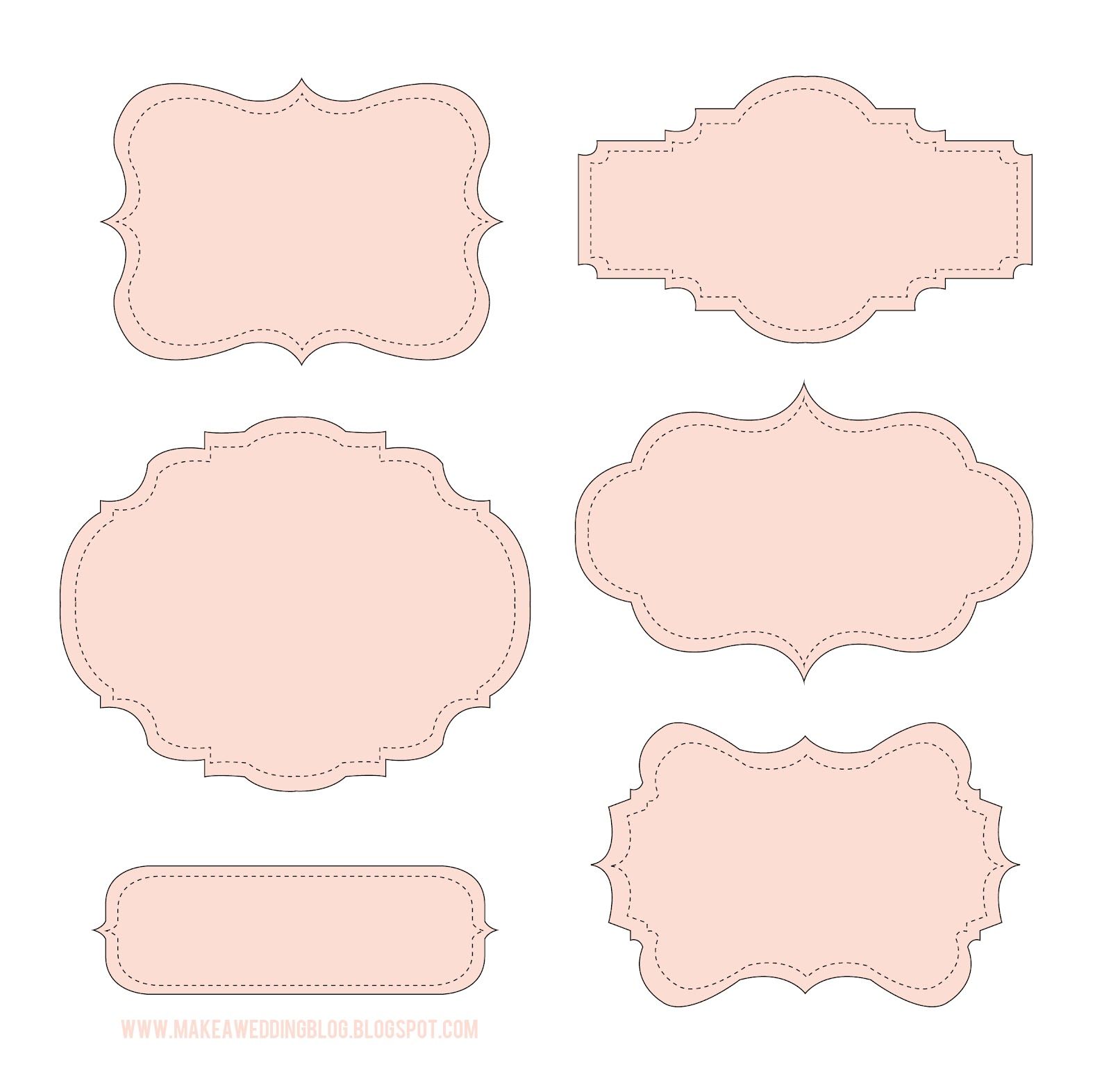 Также можно напечатать этикетки и ценники для партии или упаковки.
Также можно напечатать этикетки и ценники для партии или упаковки.
Перейдите в окно печати ценников и этикеток любым удобным способом: из каталога, складских документов или из документа «Изменение цен».
Выберите шаблон
Если для раздела настроен шаблон этикеток или ценников, в окне печати он отобразится автоматически. Вы можете выбрать другой шаблон из списка или создать свой кнопкой .
Чтобы распечатать ценники, в которых будет указан код товара на весах, выберите шаблон с пометкой «PLU». Укажите организацию, для которой настроены весы, и сами весы, если их подключено несколько.
Укажите прайс
По умолчанию в окне настроек печати выводятся основные цены — те, что установлены в номенклатурных карточках. Чтобы выбрать прайс, в поле «Цены на» нажмите «Сегодня», в строке «Прайсы» выберите прайс или создайте новый кнопкой .
Настройте формат печати
- Для принтера этикеток установите переключатель в положение «Печать на ленте», тогда каждый ценник или этикетка будут распечатаны раздельно;
- Для листа А4 установите флаг в положение «Печатать на листе».
 Если требуется, дополнительно настройте параметры печати: альбомная или книжная ориентация, размер бумаги и поля документа. Для этого кликните «Печатать на листе» и нажмите «+ Настройки печати». Сохраните изменения.
Если требуется, дополнительно настройте параметры печати: альбомная или книжная ориентация, размер бумаги и поля документа. Для этого кликните «Печатать на листе» и нажмите «+ Настройки печати». Сохраните изменения.
Укажите количество копий
В поле «Кол-во» нажмите «1», переведите переключатель в ручной режим и укажите количество копий.
При установке переключателя в положение «Со склада», выберите склад, для которого печатаете ценники. Количество определится автоматически по остатку товара на складе.
Выберите организацию
При печати можно выбрать организацию, которая будет указана на ценнике или этикетке. Для этого поля «Название» и «ИНН» должны быть добавлены в шаблон. Укажите организацию по ссылке «Выберите нашу компанию».
Создайте короткий код
Если товар поступил без штрихкода или этикетка была повреждена, сгенерируйте короткий код прямо в окне печати. Для этого нажмите и подтвердите действие. На этикетку будет нанесен штрихкод, и кассир сможет его сканировать.
Настройте печать этикеток партии
Для товаров с включенным учетом цены на партиях распечатайте этикетки со штрихкодом партии.
Настройте печать этикеток и ценников упаковки
Перед началом печати убедитесь, что в карточку товара добавлена упаковка, ей присвоен штрихкод и назначена цена. Нажмите единицу измерения и выберите упаковку.
Создание и печать этикеток — служба поддержки Office
Настроить и распечатать страницу с той же этикеткой
Перейти к Рассылки > Ярлыки .
Выберите Опции .
org/ListItem»>Выберите ОК .
Введите адрес или другую информацию в поле Адрес доставки .
Чтобы использовать адрес из списка контактов, выберите Вставить адрес .
Чтобы изменить форматирование, выделите текст, а затем выберите Шрифт , чтобы внести изменения.

Выбрать Полная страница того же ярлыка .
Выберите ОК .
Выберите Печать или Новый документ для редактирования, сохранения и печати позже.
Выберите Тип принтера , Этикеточные продукты и Номер продукта .
Если вы не видите свой номер продукта, выберите Новая этикетка и настройте собственную этикетку.
Сведения о слиянии данных с метками см. В разделе Создание почтовых меток в Word с помощью слияния или слияния почты в Word для Mac.
Если вы хотите сделать ярлыки обратного адреса, см. Создание ярлыков обратного адреса.
Веб-приложение Word не поддерживает создание ярлыков напрямую. Однако вы можете создавать ярлыки из шаблона.
Однако вы можете создавать ярлыки из шаблона.
Откройте Word в Интернете.
Выберите шаблон этикетки при создании нового документа. Выберите Дополнительные шаблоны , если вы не видите то, что хотите.
Вы также можете перейти на templates.office.com и выполнить поиск по метке.
Для листа одинаковых этикеток заполните одну этикетку, а затем скопируйте / вставьте остальные.
ярлыка Шаблон — Этикетки на заказ для печати Доставка
Страна AfghanistanAlbaniaAlgeriaAmerican SamoaAndorraAngolaAnguillaAntarcticaAntigua и BarbudaArgentinaArmeniaArubaAustraliaAustriaAzerbaijanBahamasBahrainBangladeshBarbadosBelarusBelgiumBelizeBeninBermudaBhutanBolivia, многонациональное государство ofBonaire, Синт-Эстатиус и SabaBosnia и HerzegovinaBotswanaBouvet IslandBrazilBritish Индийского океана TerritoryBrunei DarussalamBulgariaBurkina FasoBurundiCambodiaCameroonCanadaCape VerdeCayman IslandsCentral африканского RepublicChadChileChinaChristmas IslandCocos (Килинг) IslandsColombiaComorosCongoCongo, Демократическая Республика theCook IslandsCosta РикаХорватияКубаКюрасаоКипрЧехияКот-д’ИвуарДанияДжибутиДоминикаДоминиканская РеспубликаЭквадорЭгипетЭль СальвадорЭкваториальная ГвинеяЭритреяЭстонияЭфиопияФолклендские острова (Мальвинские острова) Фарерские острова Южная ФиджиФинляндияФранцияФранцияГвинияФранция eenlandGrenadaGuadeloupeGuamGuatemalaGuernseyGuineaGuinea-BissauGuyanaHaitiHeard Island и McDonald IslandsHoly Престол (Ватикан) HondurasHong KongHungaryIcelandIndiaIndonesiaIran, Исламская Республика ofIraqIrelandIsle из ManIsraelItalyJamaicaJapanJerseyJordanKazakhstanKenyaKiribatiKorea, Корейская Народно-Демократическая Республика ofKorea, Республика ofKuwaitKyrgyzstanLao Народная Демократическая RepublicLatviaLebanonLesothoLiberiaLibyaLiechtensteinLithuaniaLuxembourgMacaoMacedonia, Республика ofMadagascarMalawiMalaysiaMaldivesMaliMaltaMarshall IslandsMartiniqueMauritaniaMauritiusMayotteMexicoMicronesia, Федеративные Штаты ofMoldova, Республика ofMonacoMongoliaMontenegroMontserratMoroccoMozambiqueMyanmarNamibiaNauruNepalNetherlandsNew CaledoniaNew ZealandNicaraguaNigerNigeriaNiueNorfolk IslandNorthern Mariana IslandsNorwayOmanPakistanPalauPalestine, государство ПанамаПапуа-Новая ГвинеяПарагвайПеруФилиппиныПиткэрнПольшаПортугалияКатарРумынияРоссийская ФедерацияРуандаВоссоединениеСент-БартелемиСвятая Елена, Вознесение и Тристан-да CunhaSaint Киттс и NevisSaint LuciaSaint Мартин (французская часть) Сен-Пьер и MiquelonSaint Винсент и GrenadinesSamoaSan MarinoSao Томе и PrincipeSaudi ArabiaSenegalSerbiaSeychellesSierra LeoneSingaporeSint Маартен (Голландская часть) SlovakiaSloveniaSolomon IslandsSomaliaSouth AfricaSouth Джорджия и Южные Сандвичевы IslandsSouth SudanSpainSri LankaSudanSurinameSvalbard и Ян MayenSwazilandSwedenSwitzerlandSyrian Arab RepublicTaiwanTajikistanTanzania, Объединенная Республика ТайландаТимор-ЛештиТогоТокелауТонгаТринидад и ТобагоТунисТурцияТуркменистанТуркс и КайкосТувалуУгандаУкраинаОбъединенные Арабские ЭмиратыСоединенное КоролевствоСоединенные ШтатыМалые Соединенные Штаты Внешние острова УругвайУзбекистанВенгинские острова, БританияS.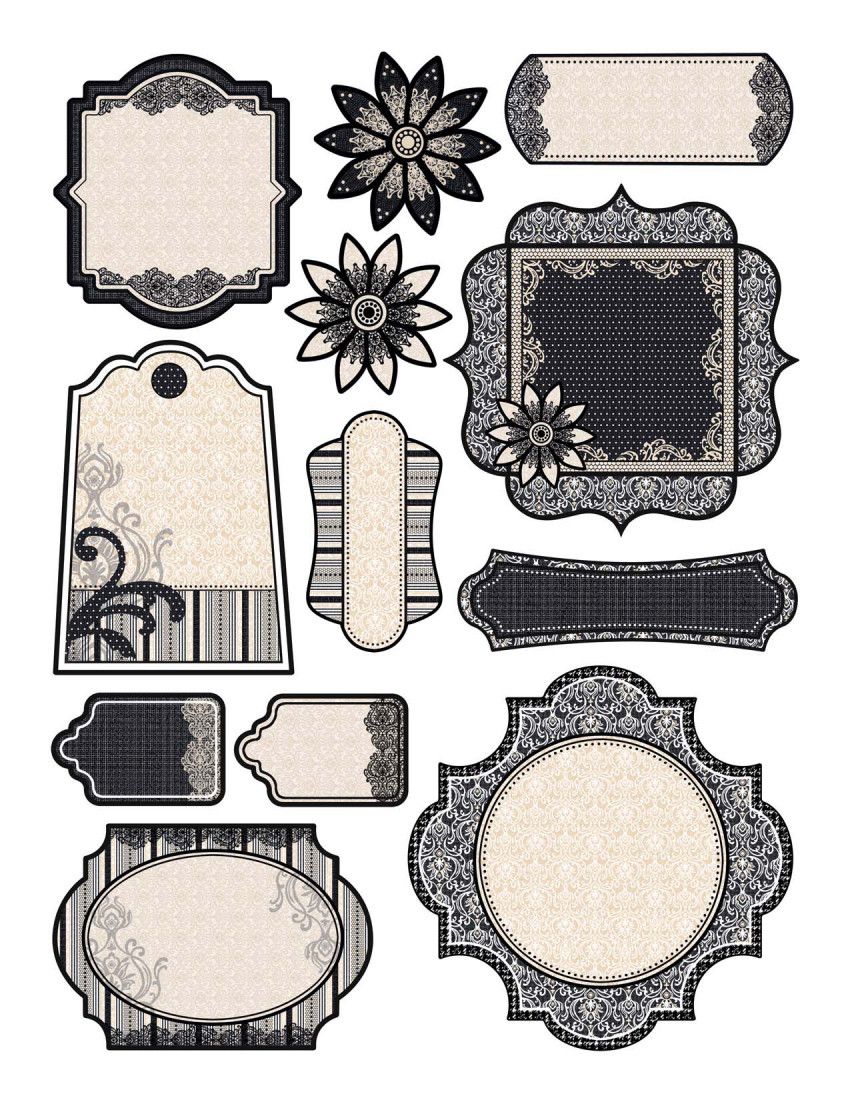 Wallis и FutunaWestern SaharaYemenZambiaZimbabweÅland острова
Wallis и FutunaWestern SaharaYemenZambiaZimbabweÅland острова
AlabamaAlaskaAmerican SamoaArizonaArkansasArmed силы Африка, Канада, Европа, Ближний EastArmed Сил Америки (кроме Канады) Вооруженные силы PacificCaliforniaColoradoConnecticutDelawareDistrict из ColumbiaFloridaGeorgiaGuamHawaiiIdahoIllinoisIndianaIowaKansasKentuckyLouisianaMaineMarylandMassachusettsMichiganMinnesotaMississippiMissouriMontanaNebraskaNevadaNew HampshireNew JerseyNew MexicoNew YorkNorth CarolinaNorth DakotaNorthern Mariana IslandsOhioOklahomaOregonPennsylvaniaPuerto RicoRhode IslandSouth CarolinaSouth DakotaTennesseeTexasUnited Внешние Малые IslandsUtahVermontVirgin ОстроваВирджинияВашингтонЗападная ВирджинияВисконсинВайоминг
Как отформатировать шаблон этикетки в Microsoft Word | Small Business
Автор Chron Contributor Обновлено 30 января 2021 г.
Шаблоны этикеток Microsoft Word дают вам полный контроль над тем, как выглядят этикетки при печати, так что вам не нужно беспокоиться о выборе определенных настроек, чтобы гарантировать, что этикетки действительно печатают так, как вы хотите, чтобы они печатали.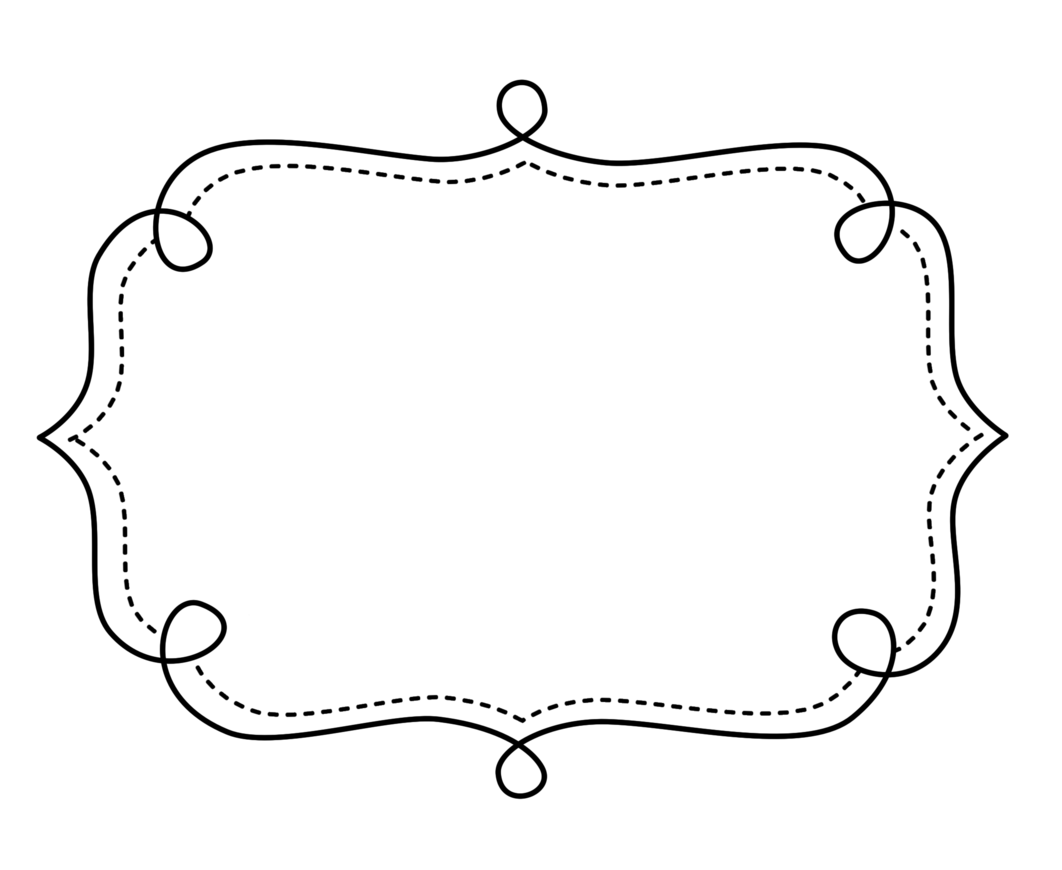 Каждый шаблон ярлыка Word можно настроить, что означает, что вы можете загружать такие вещи, как логотипы и данные сотрудников, и даже создавать разные ярлыки на одной и той же странице шаблона. Создав базовый шаблон этикеток, вы можете возвращаться к нему снова и снова, когда вам понадобится напечатать новые этикетки.
Каждый шаблон ярлыка Word можно настроить, что означает, что вы можете загружать такие вещи, как логотипы и данные сотрудников, и даже создавать разные ярлыки на одной и той же странице шаблона. Создав базовый шаблон этикеток, вы можете возвращаться к нему снова и снова, когда вам понадобится напечатать новые этикетки.
Поиск шаблона этикетки для Word
В Microsoft Word доступны десятки различных шаблонов этикеток. Чтобы найти лучшее, что вам нужно. Запустите Word, нажмите «Файл» и выберите «Создать».»Вы увидите шаблоны, к которым у вас уже есть доступ, с полем поиска над ними.
Введите« метки »в поле поиска. Чтобы ограничить результаты поиска, введите более конкретный термин, например« метки адреса »или« праздничные ярлыки ». Прокрутите результаты в столбце« Категория ». Щелкните категорию, чтобы детализировать результаты, и, когда вы найдете идеальный шаблон ярлыка, дважды щелкните его, чтобы открыть его.
Просмотрите ярлыки в шаблоне, чтобы Представьте, сколько вам нужно отформатировать. Щелкните первую этикетку в шаблоне, а затем введите такую информацию, как название компании и адрес для почтовых этикеток или «Конфиденциально» и «Черновик» для этикеток документов.
Щелкните первую этикетку в шаблоне, а затем введите такую информацию, как название компании и адрес для почтовых этикеток или «Конфиденциально» и «Черновик» для этикеток документов.
Форматирование шаблона этикетки
После того, как ваш шаблон открыт, он готов к форматированию по мере необходимости. Щелкните вкладку «Главная», если она не включена, а затем отформатируйте текст метки, изменив шрифт, размер шрифта, цвет шрифта и выравнивание. Вы можете отформатировать названия компаний больше, чем адреса, или, например, другим цветом.
Удалите все картинки, включенные в этикетку, в качестве заполнителя для вашего логотипа. Щелкните вкладку «Вставка», а затем выберите «Изображения» или «Изображения из Интернета», если ваш логотип хранится в облаке Office 365. Найдите и дважды щелкните логотип, чтобы добавить его к этикетке.
Выделите логотип и текст, нажмите «Ctrl-C», выделите текст и картинку в метке под тем, который вы только что отформатировали, а затем «Ctrl-V», чтобы вставить правильные данные метки. Внесите изменения в текст метки, если необходимо.Это идеальный способ сделать, например, ярлыки для нескольких папок с файлами сотрудников. Вся бизнес-информация остается прежней, и вы можете просто изменить одно имя для каждой метки.
Внесите изменения в текст метки, если необходимо.Это идеальный способ сделать, например, ярлыки для нескольких папок с файлами сотрудников. Вся бизнес-информация остается прежней, и вы можете просто изменить одно имя для каждой метки.
Сохранение переформатированного шаблона Word
Когда ярлыки будут выглядеть так, как вы хотите, вы можете сохранить их в Microsoft OneDrive или на своем компьютере. Нажмите «Файл», выберите «Сохранить как», а затем выберите либо SkyDrive, либо свой компьютер, в зависимости от того, где вы хотите сохранить этот шаблон. Введите имя для шаблона этикетки, нажмите «Сохранить как тип», выберите «Шаблон Word» из вариантов, а затем нажмите кнопку «Сохранить».
Эти инструкции применимы к Microsoft Word 2013 и Microsoft Office 365. Они могут незначительно или значительно отличаться от других версий программного обеспечения. С выпуском Word 2013 коллекция шаблонов переместилась на начальный экран.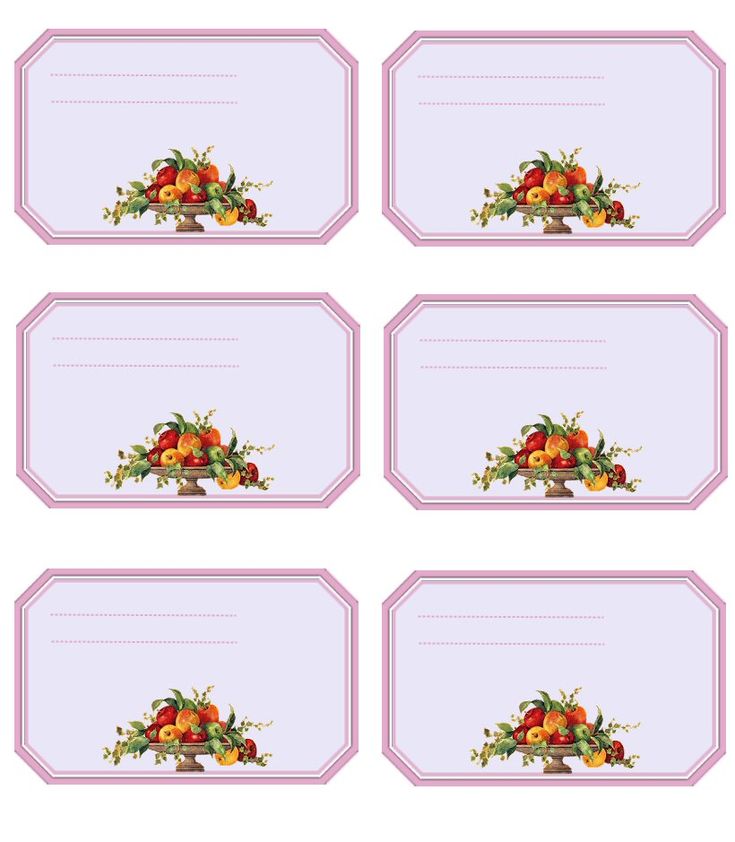 Например, в Word 2010 и 2007 вы можете найти шаблоны, щелкнув «Файл», выбрав «Создать», а затем нажав кнопку «Ярлыки».
Например, в Word 2010 и 2007 вы можете найти шаблоны, щелкнув «Файл», выбрав «Создать», а затем нажав кнопку «Ярлыки».
Как создать шаблон слияния на основе ярлыка в Microsoft Word
Как создать шаблон слияния на основе ярлыка в Microsoft Word
Ярлыки слияния почты
По сценарию Дэна Ферранти
Обновлено больше недели назад
Выполните следующие действия, чтобы создать шаблон этикеток Microsoft Word для использования в Wealthbox Mail Merge:
- Откройте пустой документ в Microsoft Word
- Выберите вкладку «Рассылки»
- На вкладке выберите «Начать слияние> Этикетки ».Затем выберите размер, соответствующий вашим этикеткам, и нажмите «ОК».
- Нажмите «Выбрать получателей> Введите новый список»
5. Выберите «Настроить столбцы», удалите все столбцы и измените имена столбцов на правильные имена полей.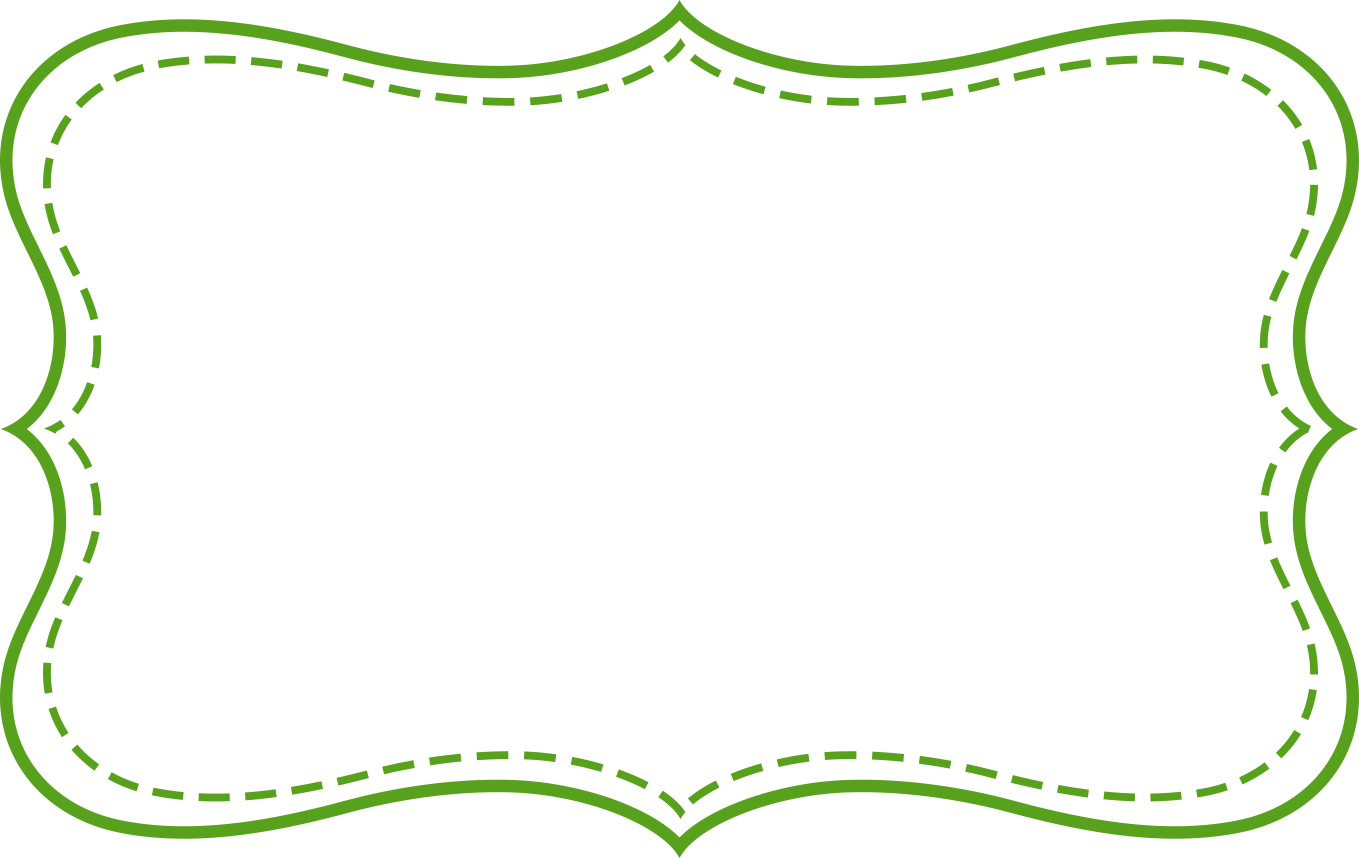 для слияния почты Wealthbox. Правильные имена полей для слияния можно найти здесь:
для слияния почты Wealthbox. Правильные имена полей для слияния можно найти здесь:
https://help.wealthbox.com/en/articles/1670152-what-fields-can-i-include-in-my-mail-merge-document-templates
6. После того, как вы добавили правильные имена столбцов для полей слияния, нажмите «ОК» в обоих окнах.Затем вам будет предложено назвать список. Назовите его и нажмите «ОК»
7. Теперь вы увидите, что в вашем документе Word отображается одна пустая область, а затем повторяющаяся «<
8. Щелкните первую пустую метку и выберите « Вставить> Поле слияния «и выберите поле слияния, которое вы хотите вставить. Повторите попытку, чтобы добавить столько полей слияния, сколько хотите, и отформатировать их (пробелы и знаки пунктуации между полями).
9. После форматирования первого блока правильно нажмите кнопку «Обновить метки».Это добавит поля к остальной части страницы.
10. Сохраните файл.
11. При закрытии вам будет предложено сохранить связанный список, что является необязательным.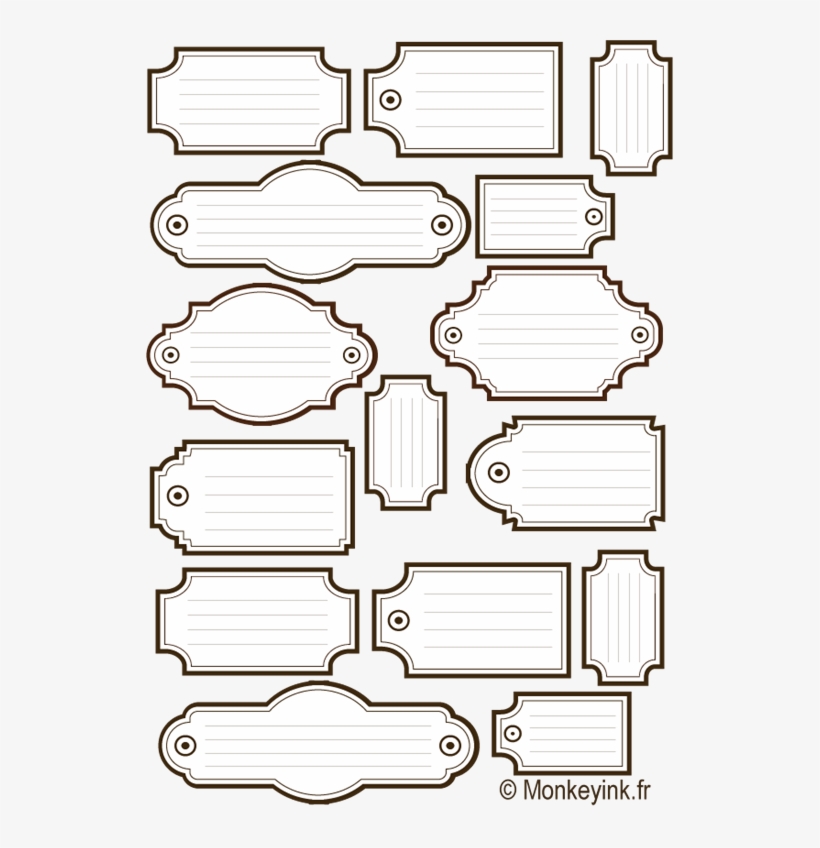
12. Перейдите в Настройки Wealthbox> Настройки> Шаблоны слияния, выберите «Создать шаблон слияния» и загрузите свой шаблон. Обязательно выберите вариант «Один файл со всеми контактами».
MS Word для печати этикеток
Шаблоны MS / Word для круглых и овальных этикеток имеют квадрат или прямоугольник для ввода данных.Шаблоны расположены в порядке номеров по номерам деталей. ПРИМЕЧАНИЕ: MS / Word не поддерживает ЮРИДИЧЕСКИЕ РАЗМЕРЫ ШАБЛОНОВ!Шаблоны MS / Word
Инструкции по печати этикеток
Деталь # 04289, Шаблон из перфорированной бумаги
Деталь # 04334, Шаблон из перфорированной бумаги
Деталь № 075075, круглая этикетка диаметром 3/4 дюйма
Деталь № 0758AM, Шаблон сверхвысоких видео этикеток корешка
Деталь № 100100, круглая этикетка диаметром 1 дюйм
Деталь # 100625, этикетка 10 1/2 «x 2 5/8»
Деталь № 111067, Отрывная открытка
Деталь # 116067, Сложенная карточка для заметок
Номер детали 125125, круглая этикетка диаметром 1-1 / 4 дюйма
Деталь № 125200, овальная этикетка 1-1 / 4 «x 2»
Деталь № 138138, круглая этикетка диаметром 1-3 / 8 »
Деталь № 150100, прямоугольная этикетка 1-1 / 2 «x 1»
Деталь № 150150, круглая этикетка диаметром 1-1 / 2 дюйма
Деталь № 167167, круглая этикетка диаметром 1-5 / 8 дюймов
Деталь № 175050, этикетка с обратным адресом 1-3 / 4 «x 1/2»
Деталь № 200110, Этикетка 2 «x 11»
Деталь № 200200, круглая этикетка диаметром 2 дюйма
Деталь # 20300, Стандартные этикетки на краю коробки для компакт-дисков
Деталь № 225075, адресные этикетки 2-1 / 4 «x 3/4»
Деталь № 225100, овальные этикетки 2-1 / 4 «x 1»
Деталь № 238125, адресные этикетки 2-3 / 8 «x 1-1 / 4»
Деталь № 250175, овальные этикетки 2-1 / 2 «x 1-3 / 4»
Деталь № 250250, круглая этикетка диаметром 2-1 / 2 дюйма
Деталь № 250156, этикетка 2 1/2 «x 1 5/6»
Номер детали 258100, адресная этикетка 2-5 / 8 «x 1»
Деталь № 268200, 2-11 / 16 «x 2» Универсальная этикетка
Деталь № 281150, 2-13 / 16 «x 1-1 / 2» Универсальная этикетка
Деталь # 283110, 2.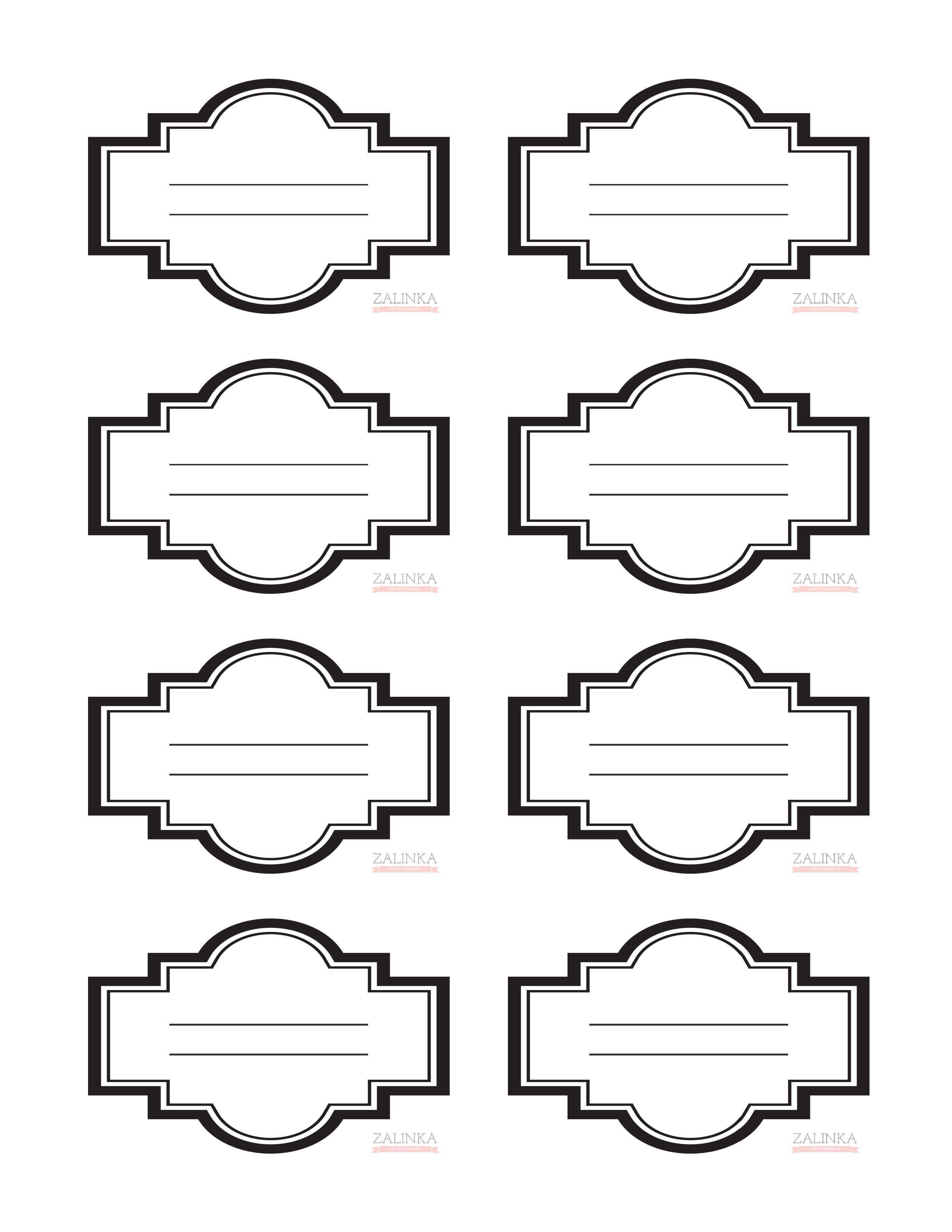 Универсальная этикетка 83 x 11 дюймов
Универсальная этикетка 83 x 11 дюймов
Деталь № 300300, круглая этикетка диаметром 3 дюйма
Деталь № 300500, прямоугольная этикетка 3 «x 5»
Деталь № 310050, 1 «x 1» Этикетка с очевидной ценой на вскрытие
Деталь № 310252, Набор этикеток для лент Compulabel® DAT
Деталь № 310601, Compulabel® 1 «x 1» Этикетки с очевидной ценой на несанкционированный доступ
Деталь № 311253, Compulabel® 2-5 / 6 «x 1-3 / 8» прямоугольная этикетка
Деталь № 311905, Этикетка для аудиокассеты
Деталь № 312312, 3-1 / 8 «(3.Круглая этикетка диаметром 125 дюймов
Деталь № 312524, этикетки 3-1 / 2 «x 5», по четыре на лист
Деталь # 312682, Этикетка для мини-компакт-диска в стиле хоккейной площадки
Номер детали 312838, этикетка для мини-компакт-диска, совместимого со Stomper®
Деталь № 313650, этикетка папки с файлами 3-7 / 16 «x 2/3»
Номер детали 313806, 3,375 x 2,33 Наклейка с именным значком Compulabel®
Деталь № 313907, Транспортная этикетка 4 «x 6»
Деталь № 325200, овальная этикетка 3-1 / 4 «x 2»
Деталь # 333333, 3-1 / 3 «(3. 333 дюйма) Круглая этикетка диаметром
333 дюйма) Круглая этикетка диаметром
Деталь № 400100, адресная этикетка 4 «x 1»
Деталь № 400133, 4 «x 1-1 / 3» Адресная этикетка
Деталь № 400150, Адресная этикетка 4 «x 1-1 / 2»
Деталь № 400150-Винил, 4 «x 1-1 / 2» виниловая адресная этикетка
Деталь № 400200, адресная этикетка 4 «x 2»
Деталь № 400250, адресная этикетка 4 «x 2-1 / 2»
Деталь № 400333, транспортная этикетка 4 «x 3-1 / 3»
Деталь № 400400, круглая этикетка диаметром 4 дюйма
Деталь № 400500, прямоугольные этикетки размером 4 x 5 дюймов
Деталь № 410051, 3 «x 5» Открытки
Деталь № 425200, прямоугольные этикетки 4-1 / 4 «x 2»
Деталь № 425550, 4-1 / 4 «x 5-1 / 2» (4.25 «x 5,5») прямоугольные этикетки
Деталь № 450450, круглая этикетка диаметром 4-1 / 2 дюйма
Номер детали 456456, этикетка для CD / DVD, совместимая со Stomper®
Деталь № 506xxx-xxx, лотерейные билеты на восемь листов
Деталь № 507xxx-xxx, лотерейные билеты по четыре на лист
Деталь № 508xxx-xxx, лотерейные билеты по три на лист
Деталь № 50800, этикетка для CD / DVD, совместимая со Stomper®
Деталь # 597xxx-xxx, складывание визиток
Номер детали 5199 Этикетка VHS на корешке
Номер детали 5199 VHS Наклейка на лицо
Деталь # 600xxx-xxx, десять визитных карточек на лист
Деталь № 600600, круглая этикетка 6 дюймов, юридический размер (шаблон для издателя)
Деталь № 603xxx-xxx, 4 «x 2-1 / 2» вставки для именных значков
Деталь № 700500, прямоугольные этикетки 7 x 5 дюймов
Деталь № 70500, бета-видео этикетки
Деталь № 750125, 7-1 / 2 «x 1-1 / 4» Печать до краев этикеток
Деталь № 800200, прямоугольные этикетки 8 «x 2»
Деталь № 800333, прямоугольные этикетки 8 дюймов x 3-1 / 3 дюйма
Деталь № 800800, 8-дюймовая круглая этикетка на 8. 5 х 11
5 х 11
Деталь № 850110, Этикетки с полным листом 8-1 / 2 «x 11»
Деталь № 850200, 5 этикеток, 8,5 x 2 дюйма на лист
Деталь № 850350, прямоугольные этикетки 8-1 / 2 x 3-1 / 2 »
Деталь № 850550, прямоугольные этикетки 8-1 / 2x 5-1 / 2 »
Деталь № CD-2, 2 этикетки, диаметр 4,5 дюйма на лист
Деталь № CD-20, Вкладыши в драгоценный футляр
Деталь № CD-21, Мини-буклет в джевел-футляре
Деталь # CD-22, Вставка для лотка для драгоценностей
Деталь # CT-15, J-карты аудиокассеты
Деталь # VHS1, Наборы этикеток VHS
Номер детали VHS-Spine, VHS Spine Labels
Деталь # VHS-Face, Этикетки для видеокассеты
настройка шаблонов этикеток — Populi Knowledge Base
Шаблоны этикеток позволяют создавать стандартные макеты для таких вещей, как корешок или этикетки со штрих-кодом.После создания шаблонов вы можете экспортировать PDF-файл на основе шаблона, который содержит данные этикеток для ваших ресурсов. Например, вы можете запустить пакет ресурсов, в котором вы меняете домашнюю библиотеку из нескольких сотен книг; затем вы можете распечатать этикетки для всех этих ресурсов на основе одного из ваших шаблонов.
Например, вы можете запустить пакет ресурсов, в котором вы меняете домашнюю библиотеку из нескольких сотен книг; затем вы можете распечатать этикетки для всех этих ресурсов на основе одного из ваших шаблонов.
Прочтите о печати библиотечных этикеток.
Создание шаблона этикетки
- Откройте «Библиотека»> «Настройки»> «Шаблоны этикеток».
- Щелкните Добавить шаблон ярлыка .
- Дайте этикетке имя — например, Avery 5260 или Dymo 30347 или CD / DVD .
- Нажмите Сохранить .
Как только вы сохраните, вы попадете на страницу редактора шаблонов.
Редактирование шаблона этикетки
Шаблоны этикеток требуют определения двух областей:
- Макет страницы относится к общим размерам листа этикеток, а также размеру и расположению отдельных этикеток.Эти размеры можно узнать у производителя этикеток. При использовании этикеток с вертикальным корешком Avery 5260 имеет:
- 3 Рядов этикеток в 10 столбцах
- A Верхнее поле 0,1875 дюйма и левое поле 0,5 дюйма
- 0,125 дюйма для Расстояние между рядами и № Расстояние между столбцами
- Эти размеры определяют, где ваш принтер будет наносить чернила.
 Допустим, вы избавились от этого левого поля в полдюйма: каждая этикетка, которую вы печатаете на листе Avery 5260, будет располагаться на полдюйма.
Допустим, вы избавились от этого левого поля в полдюйма: каждая этикетка, которую вы печатаете на листе Avery 5260, будет располагаться на полдюйма. - Поля метки — это блоки информации о ресурсах, включенные в каждую метку. Эти предметы должны быть расположены так, чтобы они помещались на одной печатной этикетке.
Первое, что нужно сделать с шаблоном этикетки, — это отредактировать размеры макета страницы.
- Нажмите изменить рядом с макетом страницы.
- Введите или отредактируйте значения полей, которые необходимо изменить.Ширина и высота ячейки определяют общие размеры, которые вы будете использовать для полей меток.
- Если это шаблон для рулона этикеток, обязательно отметьте одна ячейка на странице (не устанавливайте флажок, если это лист этикеток).
- По завершении нажмите Сохранить .
Поля меток
Поля метки позволяют указать содержимое и внешний вид метки.
- Щелкните добавьте рядом с полями.
- Выберите, является ли это полем Text или Barcode . В шаблоне этикетки может быть только одно поле штрих-кода.
- Введите свое содержание. Вы можете включать такие переменные, как имя автора, заголовок и т. Д. Вы также можете вводить текст. Отформатируйте содержимое, указав размер шрифта, цвет и выравнивание.
- Введите ширину и высоту в дюймах; вы можете использовать до четырех знаков после запятой (например, 1,6225 ). Убедитесь, что они соответствуют ширине / высоте ячейки!
- Аналогичным образом введите верхнее и левое положение в дюймах (до четырех знаков после запятой…). Эти поля требуют некоторой обработки:
- Вверху: ваше первое поле метки, вероятно, должно быть на 0 дюймов; в последующих полях следует учитывать высоту предыдущих полей. Хорошее эмпирическое правило: добавьте высоту и верхнюю позицию предыдущего поля (полей), чтобы получить минимальное значение позиции для вашего нового поля.

- Слева: Как правило, 0 будет работать для всего, но если вы хотите разместить некоторые поля рядом, тогда последующие поля должны учитывать ширину других полей .
- Вверху: ваше первое поле метки, вероятно, должно быть на 0 дюймов; в последующих полях следует учитывать высоту предыдущих полей. Хорошее эмпирическое правило: добавьте высоту и верхнюю позицию предыдущего поля (полей), чтобы получить минимальное значение позиции для вашего нового поля.
- Нажмите Сохранить .
Вы увидите поле в окне предварительного просмотра в правом столбце экрана. Если вам нужно настроить поле, наведите на него курсор и, когда увидите синюю подсветку, щелкните по нему.
Предварительный просмотр
Когда вы сохраните поля метки, вы увидите предварительный просмотр в правом столбце. Если ваш монитор не настроен на какую-то странную конфигурацию, размер предварительного просмотра примерно равен фактической напечатанной этикетке. Предварительный просмотр поможет вам внести изменения в поля меток и их положение относительно друг друга.
- Щелкните Предварительный просмотр печати , чтобы протестировать шаблон этикетки со случайным выбором из каталога.
- Клонировать этикетку позволяет создать новый шаблон этикетки на основе того, с которым вы работаете.

Следующие шаги: включите библиотеку и ознакомьтесь со всеми ее функциями.
| SKU | Шаблон этикетки |
|---|---|
| MC-MWPWB852-LBL-25 MC-GWPWB852-LBL-25 MC-GCTWPWB852-LBL-25 MC-GFGWPWB852-LBL-20 MC-SFGWPWL-205-LB852-L | Водонепроницаемые этикетки для бутылок с водой своими руками |
| EZL-SHP-LBL | Половина листа 5.Транспортные этикетки 5 ″ x 8,5 ″ |
| MC-GL1258-3000 MC-M1258-LBL-100 MC-MWP1258-LBL-50 MC-GTR1258WP-LBL-50 MC-NEO1258-LBL-25 MC-MNEO1258WP 9014-LBL-25 -GFG1258WP-LBL-20 MC-SFG1258WP-LBL-20 MC-GCTWP1258-LBL-50 | Адресные этикетки 1 ″ x 2-5 / 8 ″ |
| MC-M2CIRWP-LBL-25 | Этикетки с круглым кругом 2 дюйма |
| MC-M25CIRWP-LBL-25 MC-GTR25CIRWP-LBL-25 MC-GFG25CIRWP-LBL-20 MC-SFG25CIRWP-LBL-20 MC-GCTWP25CIR14-LBL-20 50 MC-GCTWP25CIR14 LBL-20 MC-G25CIR-LBL-50 MC-NEO25CIR-LBL-25 | 2. Этикетки с круглым кругом 5 ″ Этикетки с круглым кругом 5 ″ |
| MC-M15X15SQWP-LBL-25 | Квадратные этикетки 1-1 / 2 ″ x 1-1 / 2 ″ |
| MC-M2X2SQWP-LBL-25 MC-GCTWP2X2SQ-LBL-20 MC-M2X2SQ-LBL-25 MC-G2X2SQ-LBL-25 | Квадратные этикетки 2 ″ x 2 ″ |
| MC-M2X3RECWP-LBL-25 | Прямоугольные этикетки 2 ″ x 3 ″ |
| MC-M2X4RECWP-LBL-25 MC-GTR2X4RECWP-LBL-25 MC-GFG2X4RECWP-LBL-20 MC-SFG2X4RECWP-LBL-20 MC-GCTWB1 MC-GCTWP2 MC-GCTWP2 MC-G2X4REC-LBL-50 MC-NEO2X4REC-LBL-25 | Прямоугольные этикетки 2 ″ x 4 ″ |
| MC-GFG42555WP-LBL-20 MC-SFG42555WP-LBL-20 | 4.Этикетки 25 x 5,5 ″ прямоугольные |
| MC-MTRNB213338-LBL-50 MC-MNB213338-LBL-50 MC-GNB213338-LBL-50 | Ярлыки для именных значков |
| MC-MTRSL3134-LBL-50 MC-MSL3134-LBL-50 MC-GSL3134-LBL-50 | Клейкие матовые водонепроницаемые транспортировочные этикетки (размер 3-1 / 3 x 4 дюйма) |
| MC-MCDWP-LBL-25 MC-MCD-LBL-25 MC-GCD-LBL-25 | Клейкие матовые водонепроницаемые этикетки для дисков CD / DVD / Blu-ray для самостоятельной работы |
| MC-M1525OVLWP-LBL-25 MC-M1525OVL-LBL-25 MC-G1525OVL-LBL-25 MC-GCT1525OVL-LBL-20 | Матовые водостойкие овальные этикетки 1-1 / 2 x 2-1 / 2 дюйма |
| MC-M2333OVLWP-LBL-25 MC-M2333OVL-LBL-25 MC-G2333OVL-LBL-25 MC-GCT2333OVL-LBL-20 | Матовые водонепроницаемые овальные этикетки 2 ″ x 3-1 / 3 ″ |
| MC-MWP12134-LBL-50 MC-M12134-LBL-50 MC-G12134-LBL-50 | Матовые водонепроницаемые адресные этикетки 1/2 x 1-3 / 4 ″ |
| MC-M125X175RECWP-LBL-25 MC-M125X175REC-LBL-25 MC-G125X175REC-LBL-25 | Матовый водонепроницаемый 1.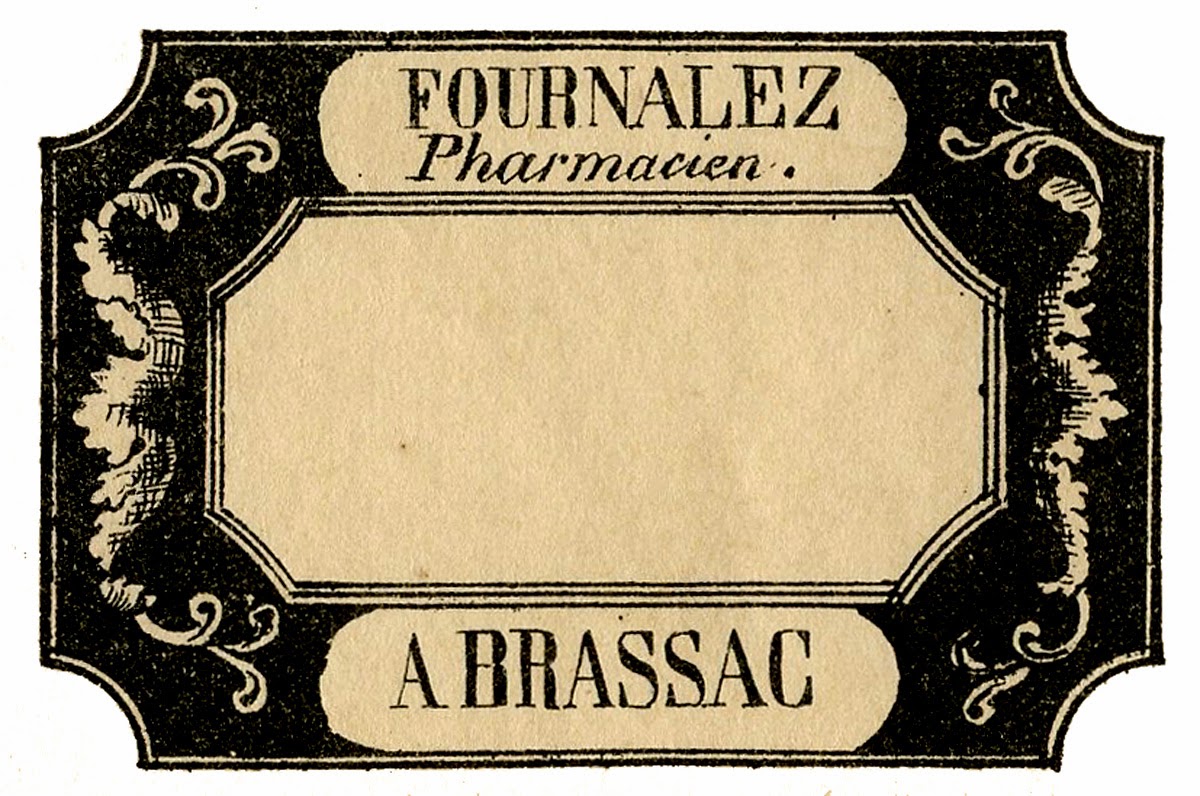 |

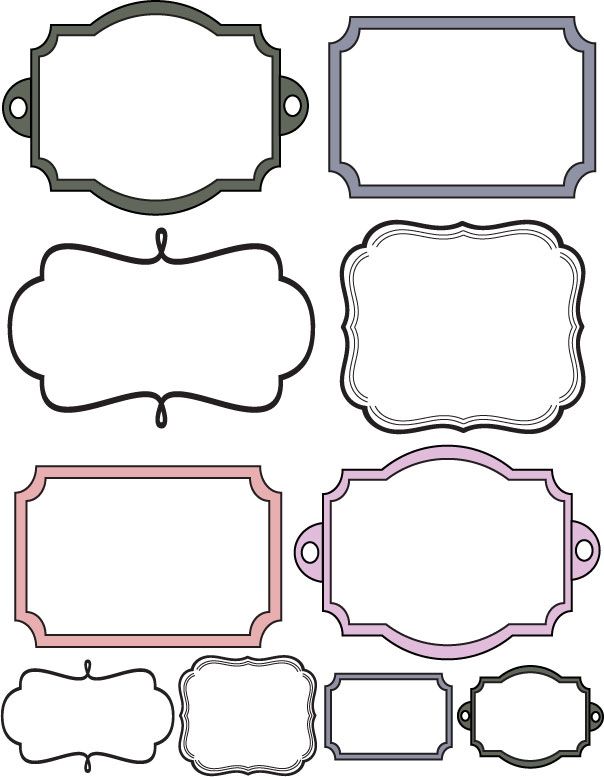
 Если требуется, дополнительно настройте параметры печати: альбомная или книжная ориентация, размер бумаги и поля документа. Для этого кликните «Печатать на листе» и нажмите «+ Настройки печати». Сохраните изменения.
Если требуется, дополнительно настройте параметры печати: альбомная или книжная ориентация, размер бумаги и поля документа. Для этого кликните «Печатать на листе» и нажмите «+ Настройки печати». Сохраните изменения.
 Допустим, вы избавились от этого левого поля в полдюйма: каждая этикетка, которую вы печатаете на листе Avery 5260, будет располагаться на полдюйма.
Допустим, вы избавились от этого левого поля в полдюйма: каждая этикетка, которую вы печатаете на листе Avery 5260, будет располагаться на полдюйма.